
Utolsó frissítés dátuma

A hirdetések tönkretehetik a webböngészés élményét, különösen, ha lelassítják, vagy nyomkövetőket vagy rosszindulatú programokat tartalmaznak. Ezzel az útmutatóval blokkolhatja a hirdetéseket a Firefoxban.
Eleged van abból, hogy minden felkeresett webhelyen bosszantó hirdetéseket lát, amikor Firefoxot használ? Szeretne gyorsabban és biztonságosabban böngészni anélkül, hogy a hirdetők nyomon követnék? Ha igen, akkor érdemes lehet blokkolni a hirdetéseket magában a Firefoxban.
A hirdetések blokkolása számos módon javíthatja az online élményt. Segítségével sávszélességet takaríthat meg, megvédheti magánéletét, elkerülheti a rosszindulatú programokat, és letisztultabb weboldal-elrendezést élvezhet a sok hirdetést tartalmazó oldalakon.
Az alábbiakban bemutatjuk, hogyan blokkolhatja a hirdetéseket a Firefoxban néhány különböző módszerrel.
A hirdetések blokkolása hirdetésblokkoló bővítmény használatával
A hirdetések Firefoxban való blokkolásának legegyszerűbb módja egy
Számos hirdetésblokkoló bővítmény érhető el a Firefoxhoz, de a legnépszerűbbek közül néhány igen AdBlock, AdBlocker Ultimate, és (ajánlásunk) uBlock eredet. Mindegyikük alapértelmezés szerint blokkolja a hirdetéseket, de némelyik további szolgáltatásokat is kínál, mint például a blokkolólisták testreszabása és bizonyos hirdetésszolgáltatók engedélyezési listája.
Hirdetésblokkoló bővítmény telepítése a Firefoxban
A Firefox segítségével egyszerűen telepíthet egy hirdetésblokkoló bővítményt Bővítmények menü.
Ha hirdetésblokkoló bővítményt szeretne telepíteni a Firefoxban, kövesse az alábbi lépéseket:
- Nyissa meg a Firefoxot PC-n vagy Mac-en.
- Kattints a Kiegészítők menü ikonra (a kirakós darab ikon a jobb felső sarokban).
- Kattintson Kiterjesztések.
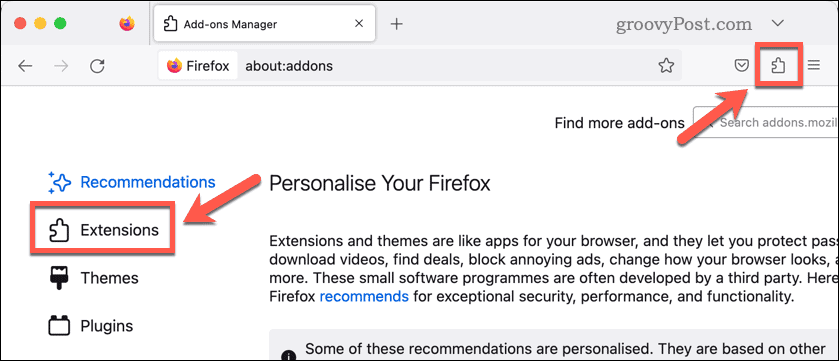
- Keresse meg a telepíteni kívánt bővítményt – javasoljuk uBlock eredet.
- Miután kiválasztotta a hirdetésblokkoló bővítményt, válassza ki Hozzáadás a Firefoxhoz és erősítse meg a telepítést.
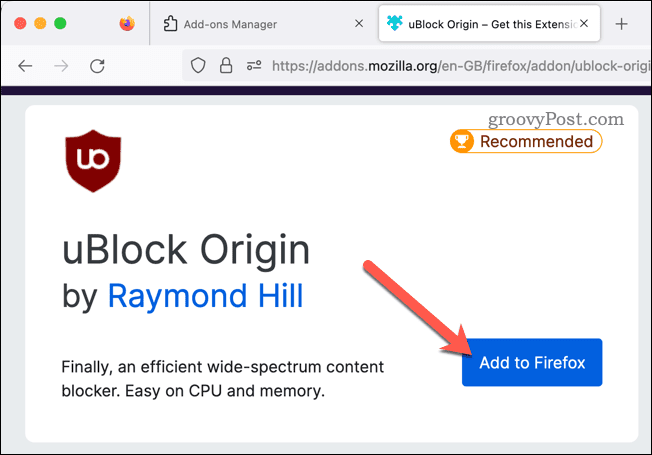
- Indítsa újra a Firefoxot, ha a rendszer kéri.
Ez az! A bővítménynek automatikusan aktiválódnia kell, és a legtöbb webhelyen kevesebb vagy egyáltalán nem fog megjelenni a hirdetések. A letiltott hirdetések megtekintéséhez feltétlenül nyissa meg újra a megnyitott weboldalakat.
A tartalomblokkolási beállítások módosítása a Firefoxban
Egy másik lehetőség bizonyos típusú hirdetések blokkolására a Firefoxban a beépített böngésző használata tartalomblokkoló beállítások. Ezek a beállítások lehetővé teszik annak szabályozását, hogy a Firefox hogyan kezelje a nyomkövetőket, cookie-kat, előugró ablakokat és egyéb nem kívánt tartalmat.
A tartalomblokkoló beállítások elérése a Firefoxban:
- Nyissa meg a Firefoxot.
- Kattints a menü gombra (a jobb felső sarokban három vízszintes sávval ellátott ikon).
- Válassza ki Beállítások.
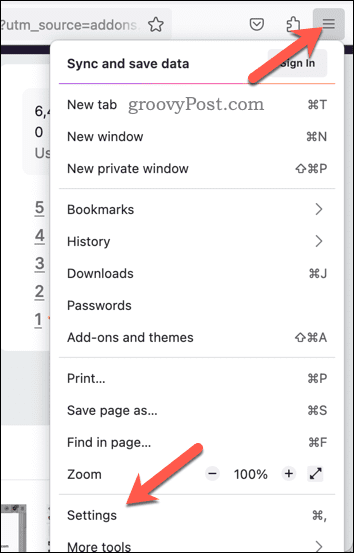
- Ban,-ben Beállítások menüből válassza ki Adatvédelem és biztonság.
- Alatt Továbbfejlesztett követési védelem, Válassz ezek között Alapértelmezett, Szigorú vagy Egyedi módok.
- Normál mód csak a privát ablakokban blokkolja az ismert nyomkövetőket.
- Szigorú mód blokkolja a nyomkövetőket az összes ablakban, és feltörhet néhány webhelyet.
- Egyedi mód lehetővé teszi, hogy kiválassza, milyen típusú tartalmat szeretne blokkolni (pl. nyomkövetők, cookie-k, kriptominek).
- Az egyes webhelyekre vonatkozó kivételeket is kezelheti a gombra kattintva Kivételek kezelése.
- Kattintson Lapok újratöltése hogy alkalmazza a változtatásokat bármely nyitott webhelyen.
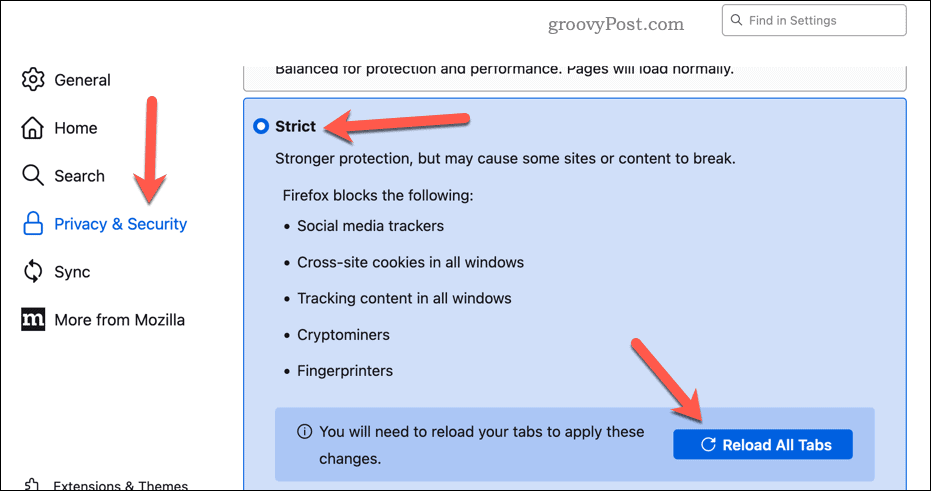
A Firefox webhelyengedély-beállításainak módosítása
A hirdetések Firefoxban való blokkolásának harmadik módja a saját webhelyengedély-beállítások. Ezek a beállítások lehetővé teszik, hogy hozzáférést biztosítson vagy megtagadjon bizonyos funkciókhoz minden egyes felkeresett webhely esetében (például előugró ablakok vagy értesítések).
Egy webhely webhelyengedélyeinek módosítása Firefoxban:
- Nyissa meg a Firefoxot.
- Kattints a menü gombra (a jobb felső sarokban három vízszintes sávval ellátott ikon).
- Válassza ki Beállítások.
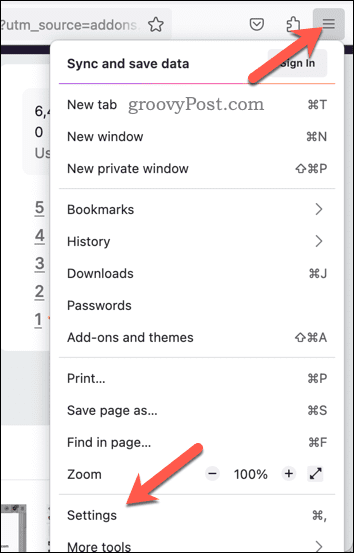
- Ban,-ben Beállítások menüből válassza ki Adatvédelem és biztonság.
- Görgessen le a Engedélyek szakasz.
- Ha nem szeretné, hogy egy webhely bizonyos funkciókhoz (például értesítésekhez) férhessen hozzá, kattintson a gombra Beállítások az opció mellett.
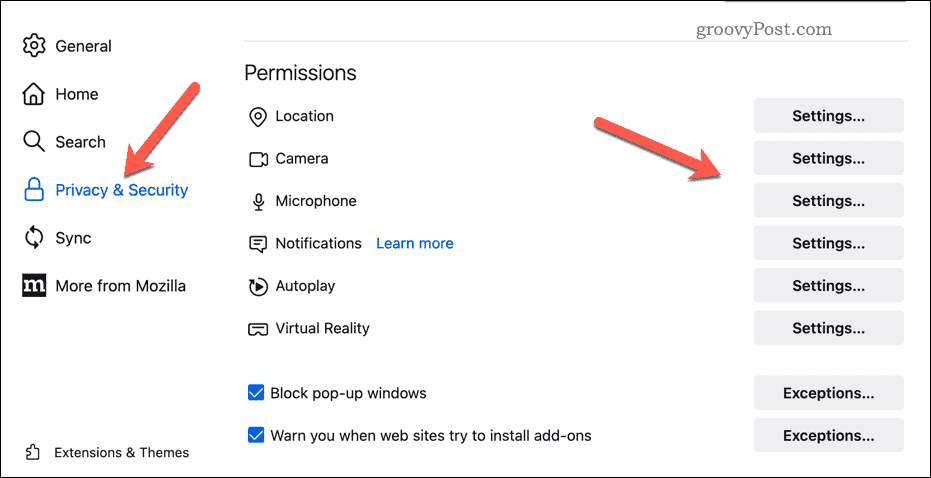
- Keresse meg az URL-t, és erősítse meg az engedélyeket a mellette lévő legördülő menü segítségével.
- Kattintson Változtatások mentése.
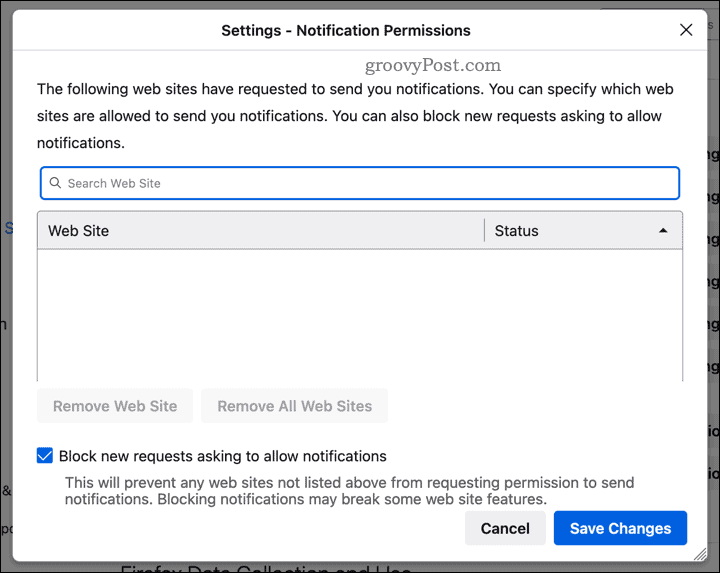
- Az előugró ablakok blokkolásához ellenőrizze a Előugró ablakok blokkolása jelölőnégyzet engedélyezve van.
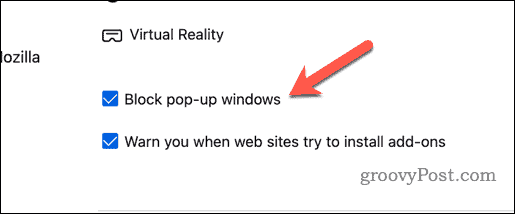
- Indítsa újra a Firefoxot, vagy töltse be újra a megnyitott lapot és ablakot, hogy biztosítsa a beállítások érvényét.
A hirdetések leállítása a Firefoxban
A hirdetések Firefoxban való blokkolása élvezetesebbé és biztonságosabbá teheti a böngészést. Használhat hirdetésblokkoló bővítményt, tartalomblokkoló beállításokat vagy webhelyengedélyeket annak szabályozására, hogy a webhelyek hogyan viselkedjenek, amikor Ön használja őket.
Szeretné személyre szabni a Firefox böngésző élményét? tudsz testreszabhatja a Firefox kezdőlapját bizonyos webhelyek megjelenítéséhez a böngésző megnyitásakor.
Azt is választhatja szinkronizálja a Firefox beállításait az összes eszközén, biztosítva, hogy könyvjelzői és beállításai elérhetőek legyenek, függetlenül a használt eszköztől.
Tisztáznia kell a dolgokat, és újra kell kezdenie? Mindig lehet törölje a Firefox gyorsítótár adatait a böngészési előzmények törléséhez és az elmentett gyorsítótárazott fájlok eltávolításához (és remélhetőleg felgyorsítja a böngészőt a folyamat során).
Hogyan találja meg a Windows 11 termékkulcsát
Ha át kell vinnie a Windows 11 termékkulcsát, vagy csak az operációs rendszer tiszta telepítéséhez van szüksége rá,...
